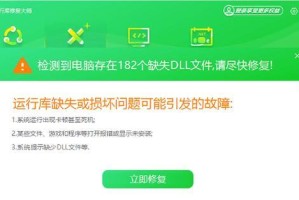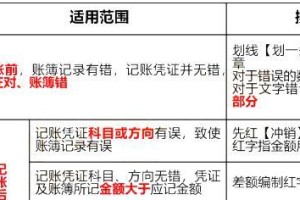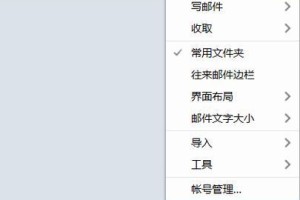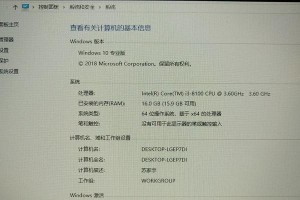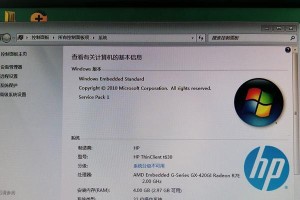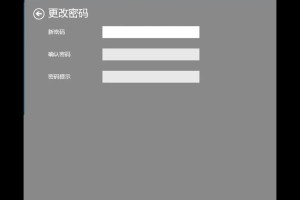随着科技的发展,蓝牙设备在我们的生活中变得越来越常见。然而,有时候我们在连接蓝牙设备到电脑时可能会遇到驱动错误的问题,导致设备无法正常工作。本文将为大家介绍一些解决电脑蓝牙识别器驱动错误的方法,帮助读者轻松解决这一问题。
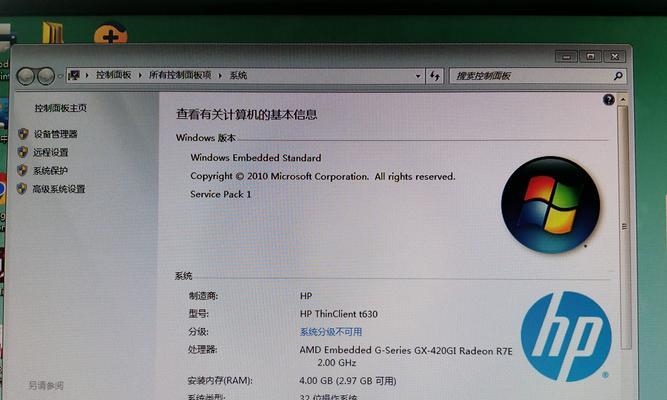
什么是蓝牙识别器驱动错误?
检查设备是否正常连接
确认驱动程序是否最新
更新操作系统
重新启动电脑和设备
卸载并重新安装驱动程序
检查设备管理器中的驱动状态
检查防火墙和安全软件设置
使用驱动程序更新工具
检查硬件故障
重置蓝牙适配器设置
运行硬件和设备故障排除程序
寻求厂商支持
备份和恢复系统
什么是蓝牙识别器驱动错误?
蓝牙识别器驱动错误是指在连接蓝牙设备到电脑时,电脑无法正确识别设备的驱动程序,导致设备无法正常工作。这可能是由于驱动程序过旧、不兼容或者损坏所引起的。
检查设备是否正常连接
首先要确保蓝牙设备已经正确连接到电脑,并且设备开启了蓝牙功能。可以尝试重新插拔设备,或者将设备与其他电脑进行连接,确认设备本身的问题排除。
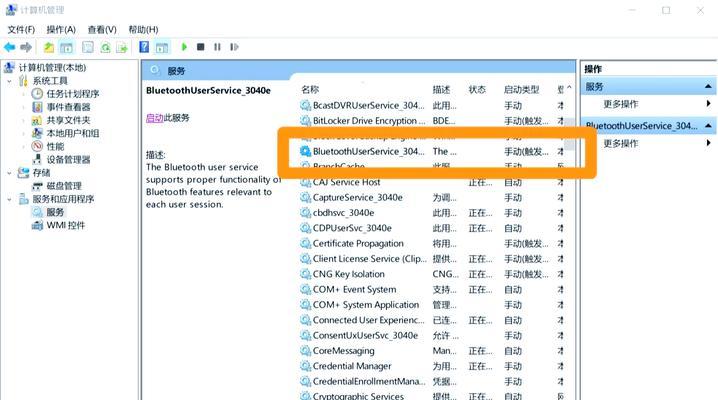
确认驱动程序是否最新
前往设备制造商的官方网站或者相关驱动程序的官方网站,搜索最新的驱动程序版本,并下载安装。有时候旧版本的驱动程序可能会导致兼容性问题,升级到最新版本可以解决驱动错误的问题。
更新操作系统
确保电脑上的操作系统是最新版本。有时候操作系统的更新会包含对蓝牙设备的兼容性修复,可以解决驱动错误的问题。
重新启动电脑和设备
有时候只需简单地重新启动电脑和设备就能解决驱动错误的问题。重启可以清除临时文件和缓存,重置一些设置,有助于解决一些驱动错误。
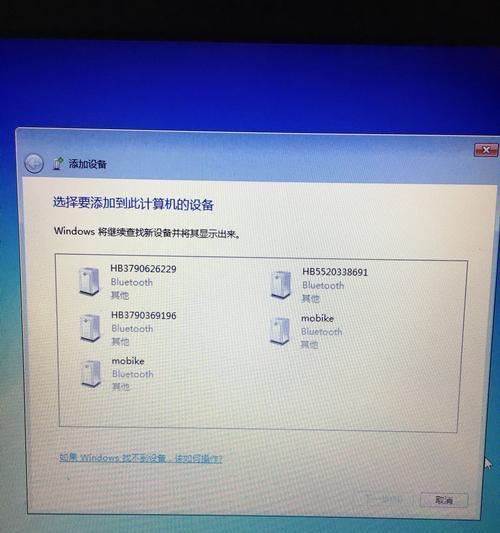
卸载并重新安装驱动程序
如果尝试了以上方法后问题仍然存在,可以考虑将驱动程序卸载并重新安装。首先在设备管理器中找到蓝牙设备,右键点击选择“卸载设备”,然后重新安装最新的驱动程序。
检查设备管理器中的驱动状态
在设备管理器中检查蓝牙设备的驱动状态。如果显示有黄色感叹号或者问号的话,说明该驱动存在问题。可以尝试更新该驱动程序,或者卸载并重新安装驱动程序。
检查防火墙和安全软件设置
有时候防火墙或者安全软件的设置可能会阻止蓝牙设备的连接。请确保防火墙和安全软件对蓝牙设备的连接没有进行限制。
使用驱动程序更新工具
可以使用一些驱动程序更新工具来自动检测并更新电脑上的驱动程序。这些工具可以帮助我们省去手动搜索和下载驱动程序的麻烦。
检查硬件故障
如果尝试了以上方法后问题仍然存在,可能是硬件本身出现了故障。可以尝试将蓝牙设备连接到其他电脑上,或者尝试连接其他蓝牙设备到电脑上,确认是否为设备本身的问题。
重置蓝牙适配器设置
重置蓝牙适配器的设置也是解决驱动错误的一种方法。可以尝试在设备管理器中找到蓝牙适配器,右键点击选择“属性”,然后在“驱动程序”选项卡中选择“重置驱动程序”。
运行硬件和设备故障排除程序
操作系统通常提供了一些硬件和设备故障排除程序,可以帮助我们自动识别和解决问题。可以尝试运行这些程序来解决蓝牙识别器驱动错误。
寻求厂商支持
如果以上方法都无法解决问题,可以联系蓝牙设备的厂商寻求支持。他们可能会提供一些特定于该设备的解决方法或者提供替代的解决方案。
备份和恢复系统
如果以上方法都无效,最后的一种方法是备份重要的文件和数据,然后尝试恢复系统。恢复系统可以清除一些潜在的软件冲突,有时候可以解决驱动错误的问题。
本文介绍了解决电脑蓝牙识别器驱动错误的一些方法,包括检查设备连接、更新驱动程序、重启电脑和设备、卸载并重新安装驱动程序等等。希望本文能够帮助读者顺利解决蓝牙识别器驱动错误,并享受到便利的蓝牙设备带来的便利。